Instrução
Exibir apenas feições com anexos no Visualizador de Anexos
Descrição
Em alguns casos, ao utilizar uma camada de feição com um grande número de feições ou anexos no aplicativo Visualizador de Anexos no ArcGIS Instant Apps, habilitar a configuração "Exibir somente feições com anexos" pode causar desempenho lento no carregamento dos anexos no aplicativo ou em um layout focado no mapa e pode resultar em feições sem anexos preenchendo espaços no painel Anexos com um ícone de 'imagem quebrada', conforme mostrado na captura de tela a seguir.
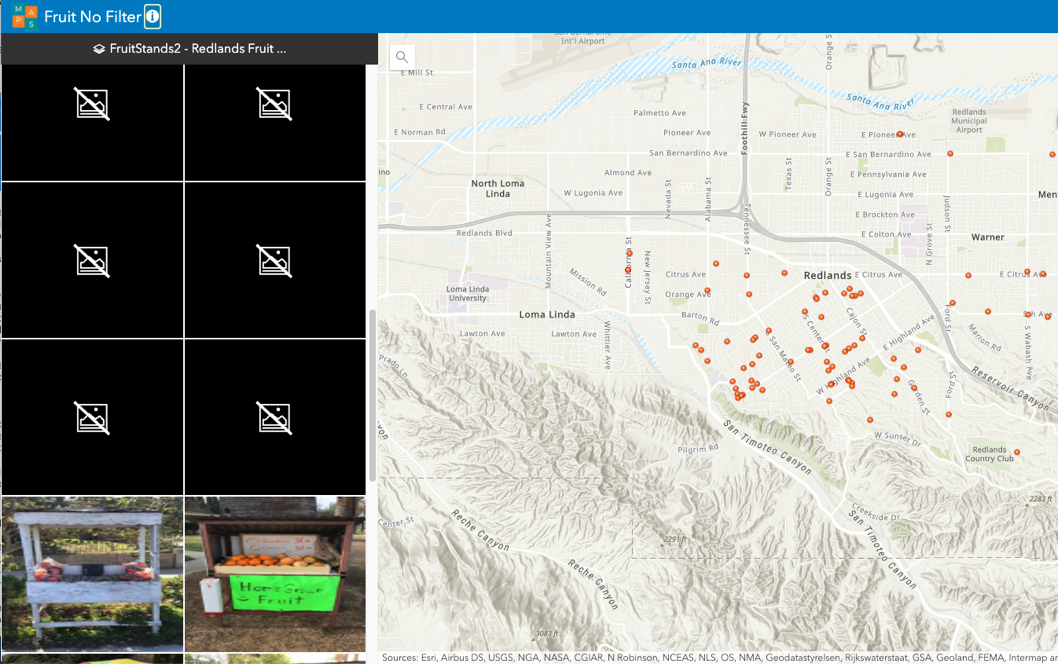
Este artigo fornece uma solução alternativa para que as feições sem anexos possam ser filtradas dos aplicativos Visualizador de Anexo, e apenas as feições que têm anexos apareçam no painel Anexos, conforme mostrado na imagem abaixo.
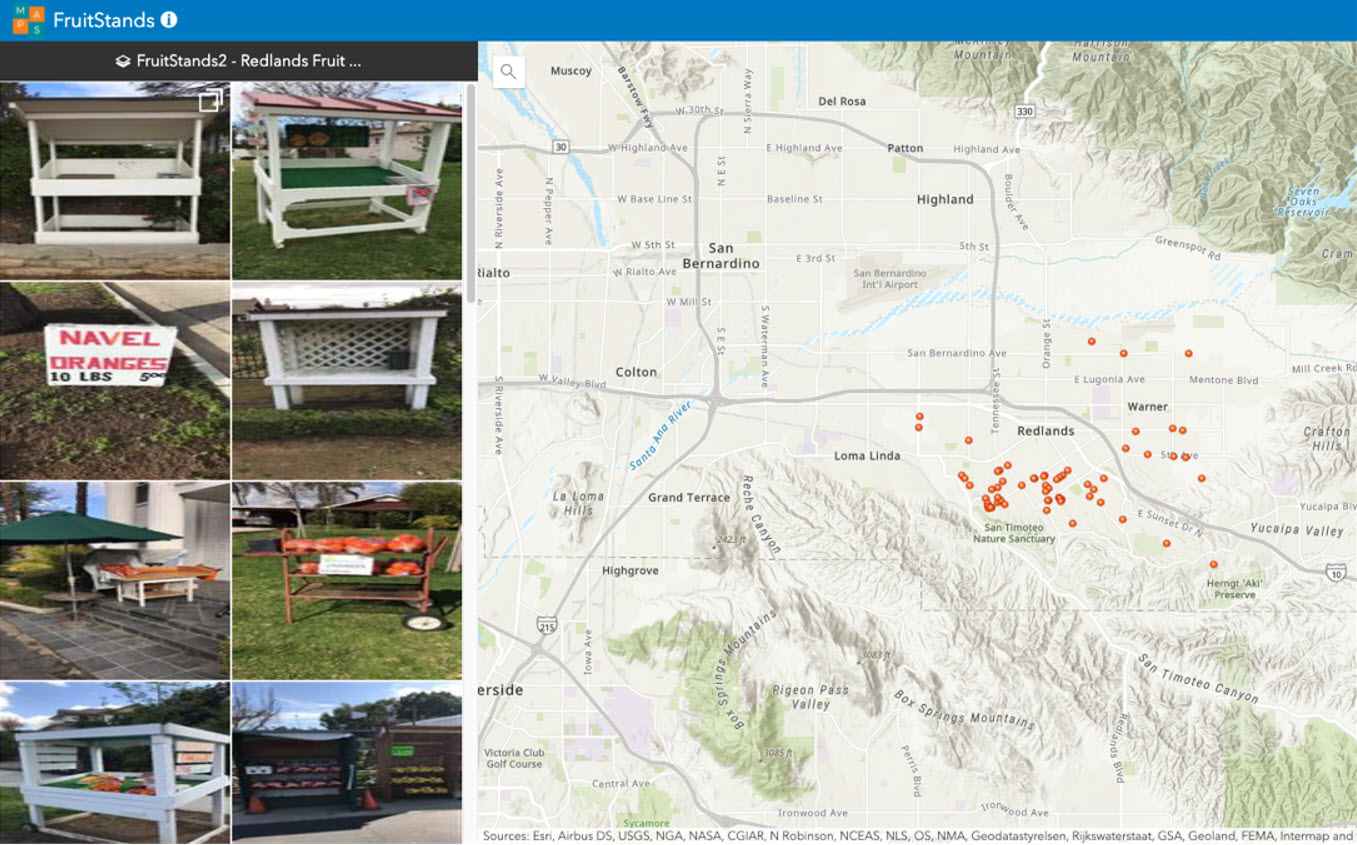
Solução ou Solução Provisória
Note: You must be the data owner to make these changes.
Siga as etapas abaixo:
- Vá para a página de detalhes do item das camadas onde os anexos estão armazenados.
- Clique na guia Dados na parte superior.
- Na seção Dados, clique no botão Campos, mostrado na próxima imagem, para acessar a visualização dos campos.

- Uma vez na visualização dos campos, clique em + Adicionar para adicionar um novo campo.Adicione um novo campo String e nomeie o campo como 'AttachPresent'.Clique no botão Adicionar Novo Campo, conforme mostrado abaixo.
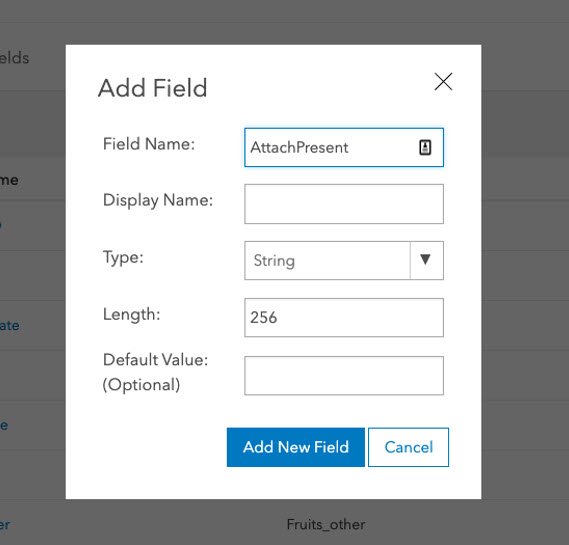
- Clique no botão Tabela para voltar à visualização da tabela.
- Encontre o novo campo que acabou de adicionar e clique no campo para começar a calculá-lo.
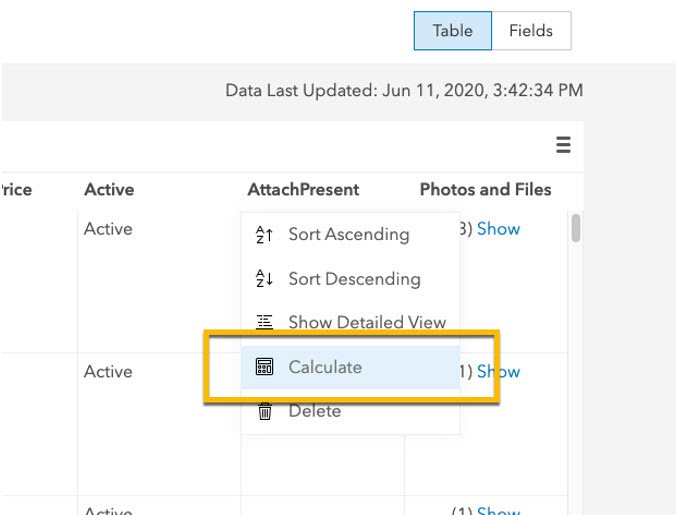
- Escolha a opção Arcade como o idioma a ser usado para calcular o campo.
- No construtor de expressão, copie e cole na seguinte expressão:
// Create a field that shows how many attachments to filter on var stands = $feature var featAttach = Count(Attachments(stands)) // Value that will be returned if there are attachments present var yes = "Yes" // Value that will be returned if there are no attachments present var none = "None" IIf(featAttach > 0, yes, none)
- Assim que a expressão for colada, clique no botão Testar para confirmar se a expressão funciona. Isso é mostrado na imagem abaixo.
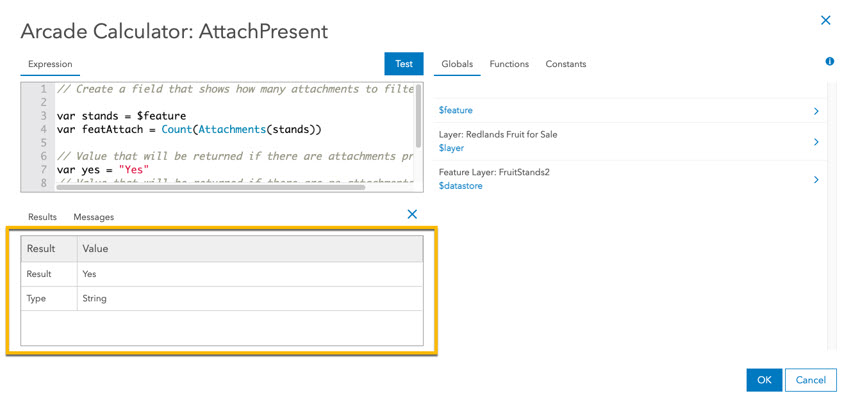
- Após confirmado o sucesso da expressão, clique no botão OK para calcular o campo.Os registros são então calculados.
- Confirme que foi bem-sucedido marcando o novo campo que você criou com o campo Fotos e Arquivos, mostrado na próxima imagem:
- Se uma feição tiver anexos, os novos valores dos campos devem ser Sim
- Se não houver anexos disponíveis, você deverá visualizar Nenhum
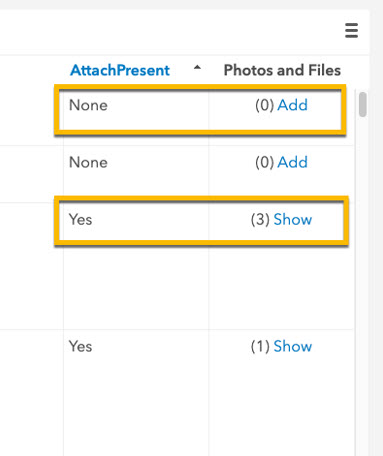
- Agora vá e abra essa camada em um mapa da web, ou o mapa da web que você está planejando usar no aplicativo Visualizador de Anexo.
- No Map Viewer, certifique-se de que a Camada com anexos esteja ativa e vá para a guia Filtro.
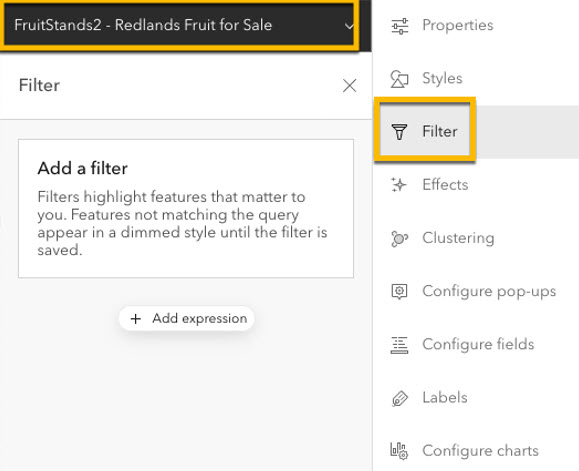
- Clique no botão + Adicionar expressão para adicionar uma nova expressão.
- No menu suspenso superior, escolha o campo criado na etapa 4 e, em Expressão, mantenha o menu suspenso do meio como está e, no menu suspenso inferior, escolha o valor Sim, conforme mostrado abaixo.
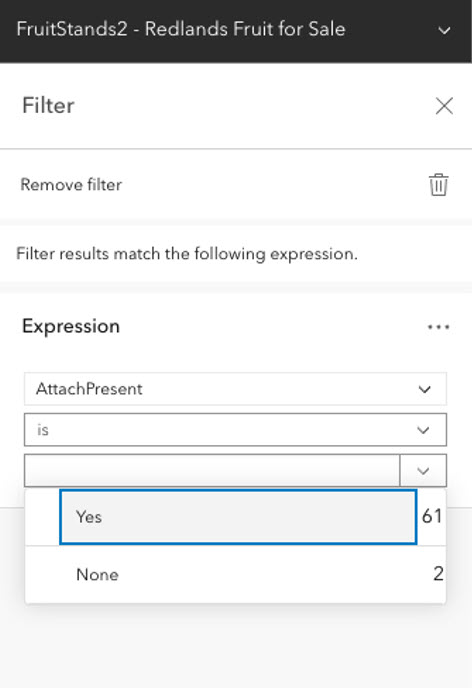
- Clique em Salvar.O mapa deve então ser atualizado para mostrar apenas feições com anexos.
- Salve o mapa da web e agora ele deve estar pronto para o Visualizador de Anexo e mostrando apenas as feições que possuem anexos.
ID do Artigo: 000026475
Obtenha ajuda de especialistas do ArcGIS
Comece a conversar agora

